Corrigir o código de erro Disney Plus 73
Publicados: 2023-03-24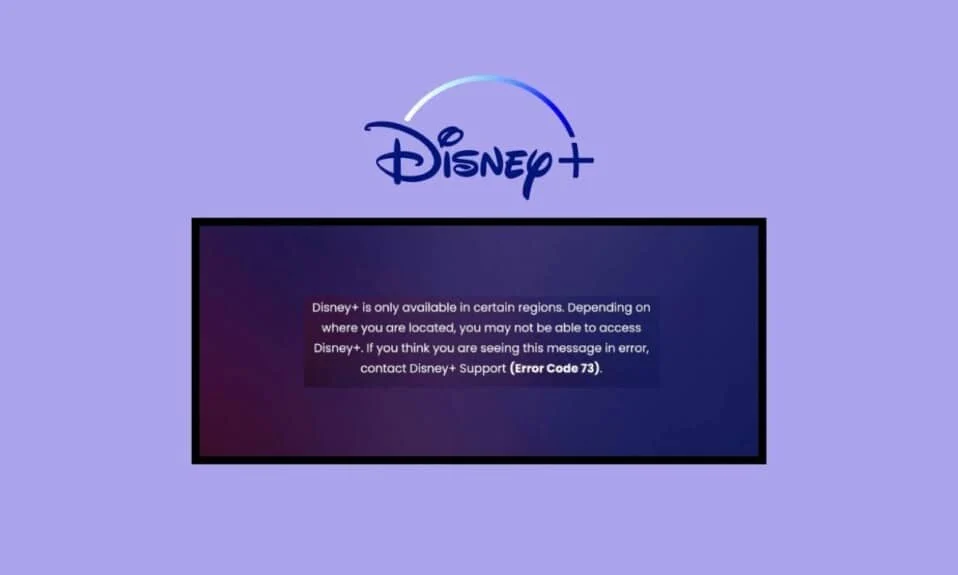
Disney Plus é o lar de uma enorme seleção de conteúdo de entretenimento online. Ele varia de programas e séries de TV a esportes, crianças e outros enfeites. O mais impressionante deste aplicativo é que ele suporta áudio e legendas em mais de 16 idiomas. Não é ótimo? Apesar de sua enorme popularidade, os internautas geralmente enfrentam o código de erro 73 do Xbox One do Disney Plus. Se você também está lutando com isso, leia este artigo para saber o que causa o código de erro 73 do Disney Plus na TV e como corrigi-lo.
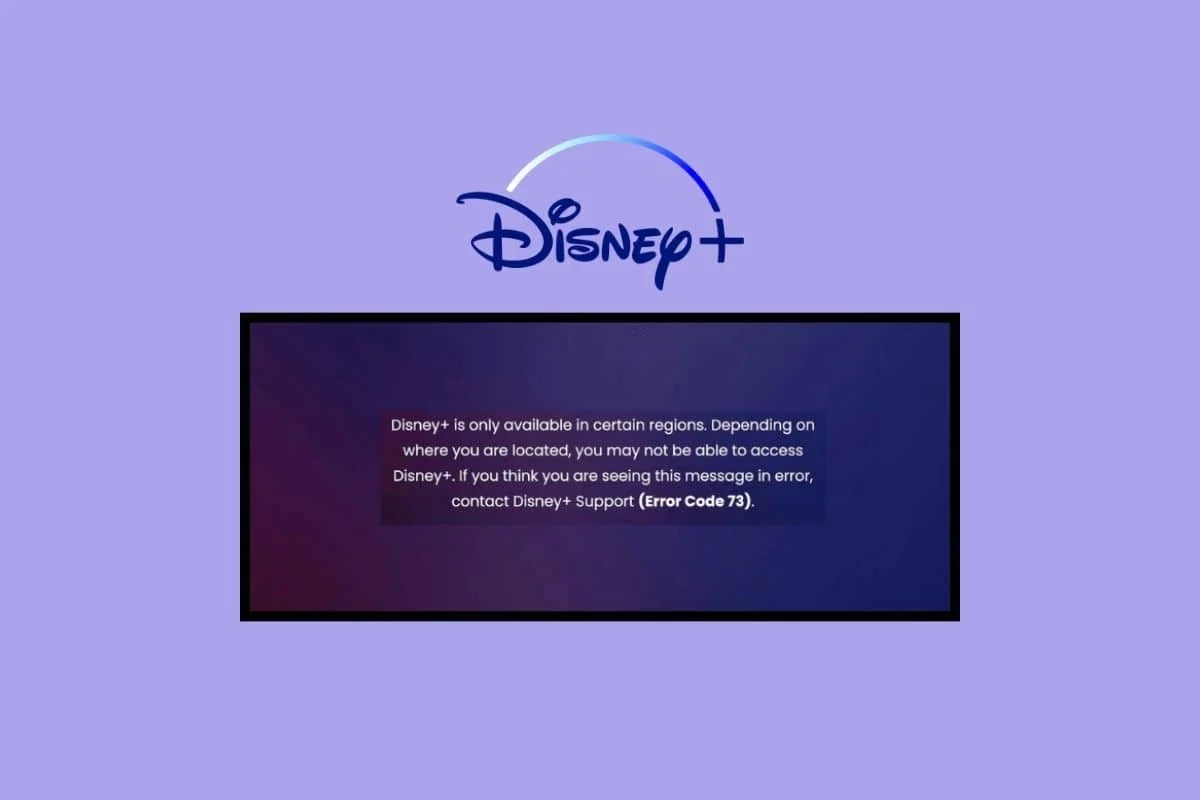
Índice
- Como corrigir o código de erro Disney Plus 73
- O que significa o código de erro 73 no Disney Plus?
- O que causa o código de erro Disney Plus 73?
- Etapas básicas de solução de problemas
- Método 1: aguarde o tempo de atividade do servidor Disney
- Método 2: atualizar o aplicativo Disney Plus
- Método 3: Reinstale o Disney Plus
- Método 4: Reinicie a TV
- Método 5: atualizar o sistema operacional da TV
- Método 6: entre em contato com o suporte ao cliente Disney Plus
- Como corrigir o código de erro Disney Plus 73 no Firestick
- Como corrigir o código de erro Disney Plus 73 no Xbox One
- Como corrigir o código de erro 73 Disney Plus no Roku
Como corrigir o código de erro Disney Plus 73
O Disney Plus é repleto de recursos que tornam o streaming de conteúdo on-line muito fácil. Possui uma interface amigável para iniciantes com opção de pesquisa inteligente e reprodução de vídeo perfeita para que você possa começar rapidamente suas maratonas de filmes. Mas se a Disney mais o código de erro 73 Firestick, este artigo o ajudará em tudo.
O que significa o código de erro 73 no Disney Plus?
Você também se pergunta o que significa o código de erro 73 no Disney plus? Nesse caso, você está no lugar certo, pois criamos este guia abrangente sobre o mesmo. O código de erro Disney Plus 73 é um erro relacionado à localização. Isso indica que você está tentando acessar o Disney Plus em uma região onde ele não está disponível no momento.
No entanto, isso nem sempre pode ser o único responsável, pois outros fatores também podem influenciar parcial ou totalmente esse erro. No entanto, o código geralmente aparece quando os serviços de localização em seu smartphone ou provedor de serviços de Internet informam que o Disney Plus não é compatível com sua localização. Continue lendo este artigo para saber mais sobre o Disney plus código de erro 73 VPN.
Resposta rápida
Você pode tentar corrigir os problemas de internet em seu sistema. Se isso não funcionar, tente reiniciar o dispositivo e limpe o cache do dispositivo .
O que causa o código de erro Disney Plus 73?
Existem várias respostas para o que causa o código de erro 73 do Disney Plus. As mais comuns são:
- Há uma incompatibilidade entre sua localização e os servidores do aplicativo.
- Você está usando uma VPN, embora o Disney Plus esteja disponível em seu país.
- O aplicativo Disney Plus está atualmente enfrentando um tempo de inatividade do servidor.
- Sua conexão com a Internet não é estável o suficiente para permitir o bom funcionamento do aplicativo.
Como mencionado acima, o código de erro Disney Plus 73 TV pode ocorrer devido a vários motivos. Esse erro torna difícil para os espectadores colocarem as mãos em seus filmes e programas de TV favoritos. Se este for o seu caso, aqui estão vários métodos diferentes de solução de problemas que você pode tentar para o mesmo.
Etapas básicas de solução de problemas
Antes de passar para métodos técnicos mais exigentes, vamos começar com o básico. Ao seguir esses métodos básicos de solução de problemas, você poderá solucionar o código de erro 73 com rapidez e eficiência. Aqui está o que você precisa fazer:
- A primeira e mais importante coisa que você deve fazer é tentar recarregar o vídeo no aplicativo Disney Plus. Há grandes chances de que haja algo temporariamente errado com seu ISP.
- Você também deve garantir que o Disney Plus esteja disponível em sua região.
- Tente usar o aplicativo Disney Plus para assistir ao conteúdo em uma conexão Wi-Fi diferente.
- Você também pode tentar usar um dispositivo diferente e reproduzir algo no aplicativo Disney Plus. Se o problema for resolvido, o problema está no seu dispositivo antigo.
Método 1: aguarde o tempo de atividade do servidor Disney
A primeira e mais importante coisa que você precisa fazer é garantir que o aplicativo Disney Plus esteja enfrentando o tempo de inatividade do servidor. Para isso, acesse a página do Downdetector Disney Plus. Se o site informar que o Disney Plus está realmente enfrentando um tempo de inatividade do servidor, aguarde algumas horas e tente assistir a um vídeo no aplicativo mais tarde. No entanto, se não houver nada de errado com os servidores, passe para o próximo método de solução de problemas.

Método 2: atualizar o aplicativo Disney Plus
Você também pode tentar atualizar o aplicativo Disney Plus, pois não está permitindo que você aproveite o conteúdo online.
1. Pressione o botão O no controle remoto e vá para a guia Aplicativos .
2. Abra a Google Play Store.
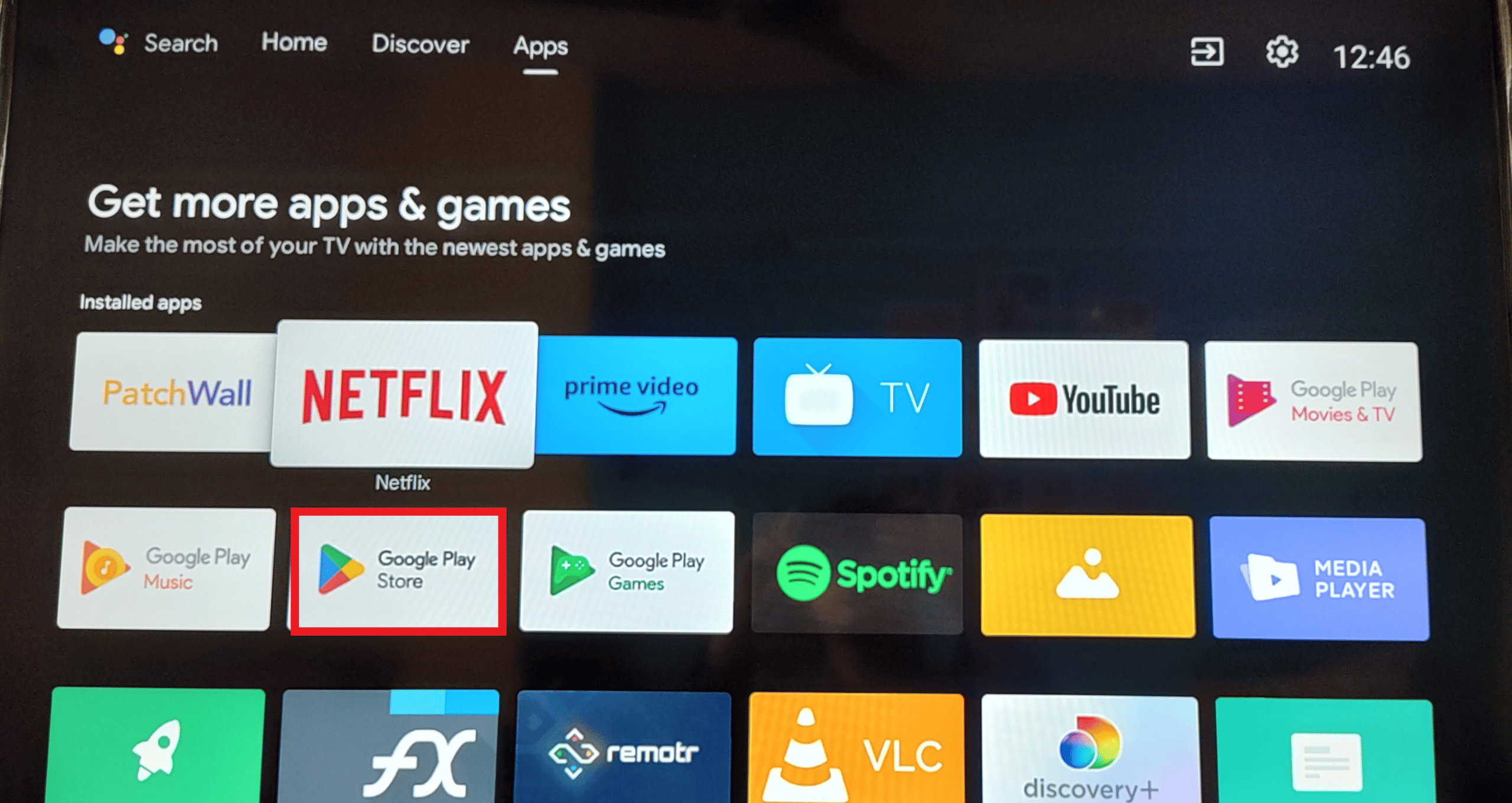
3. Em seguida, digite Disney Plus na barra de pesquisa.
4. Agora vá em Atualizar e aguarde até que o processo seja concluído.
Nota: Se a opção de atualização não estiver disponível, é porque não há nenhuma nova atualização disponível para o aplicativo Disney Plus.
Leia também: Corrija o código de erro 83 do Disney Plus
Método 3: Reinstale o Disney Plus
Para reinstalar o Disney Plus na sua Android TV, tudo o que você precisa fazer é:
1. Vá para a guia Aplicativos na sua TV.
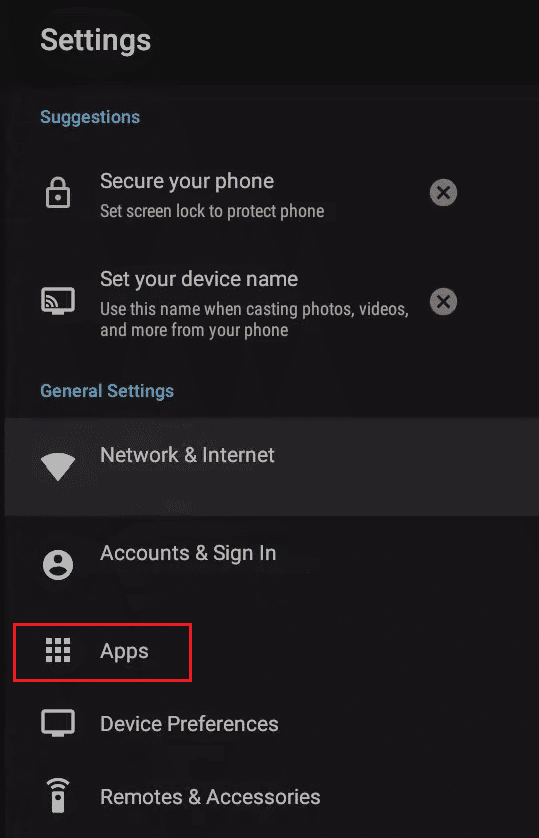
2. Encontre o Disney Plus e pressione e segure o botão OK nele.
3. Escolha Desinstalar no menu da tela.
4. Agora, abra o Google Play Store.
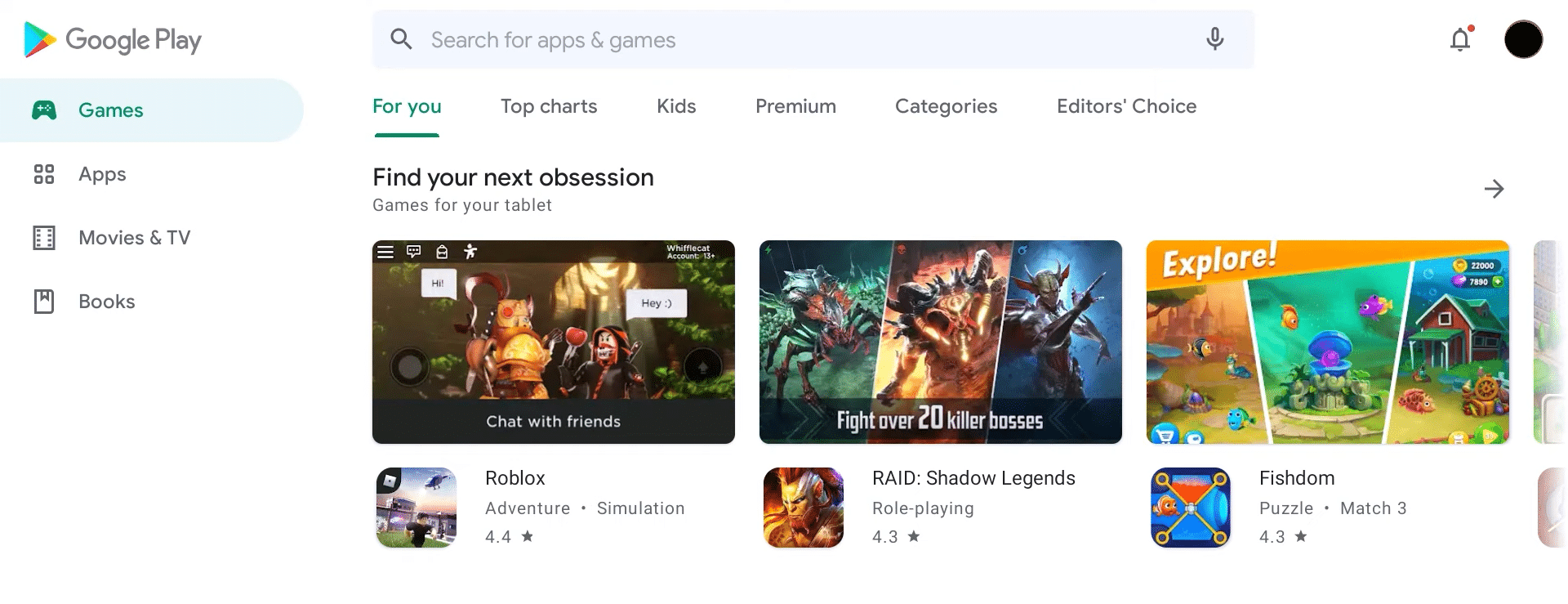
5. Pesquise Disney Plus e vá para a opção Instalar .
Quando a instalação estiver concluída, insira seus detalhes de login para acessar sua conta Disney Plus.
Método 4: Reinicie a TV
Para reiniciar sua Android TV e resolver o código de erro 73 TV do Disney Plus, tudo o que você precisa fazer é:
1. Pressione e segure o botão liga/ desliga no controle remoto.
2. Solte o botão quando vir um menu na tela e escolha Reiniciar .
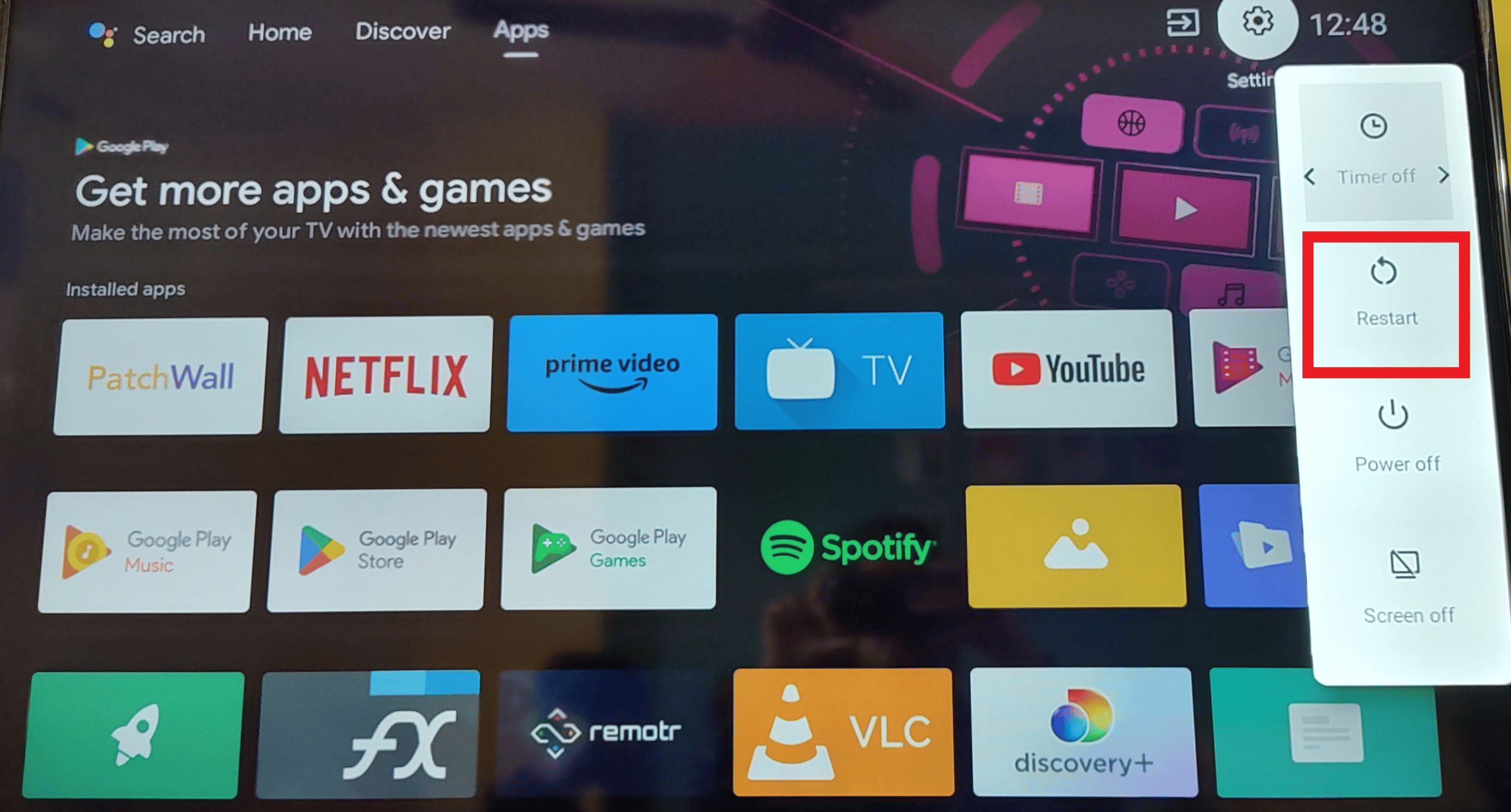
Método 5: atualizar o sistema operacional da TV
Se o método mencionado acima não funcionar, você pode atualizar sua TV seguindo estas etapas simples:
1. Vá para Configurações na sua TV.
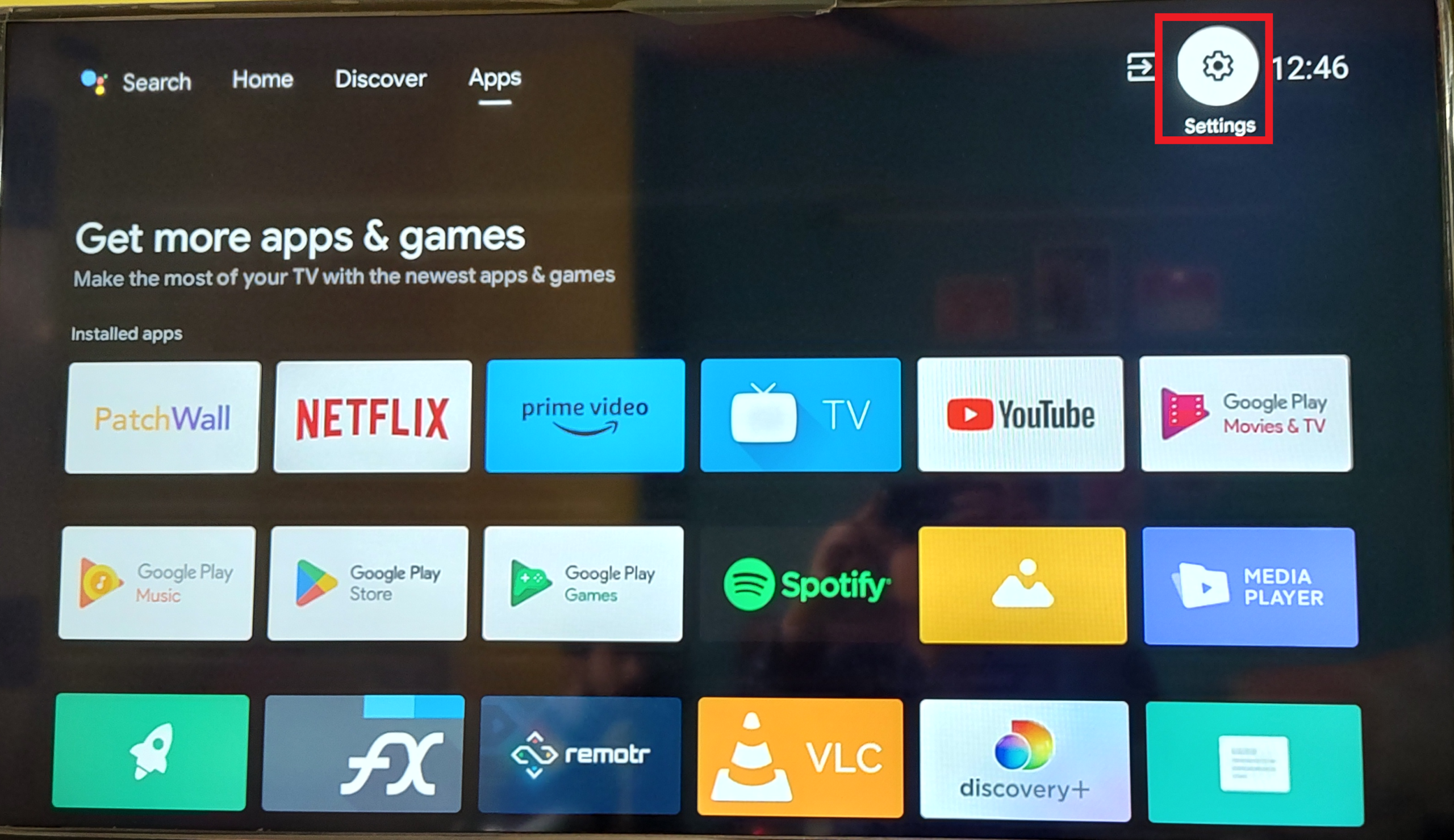
2. Selecione Preferências do dispositivo .
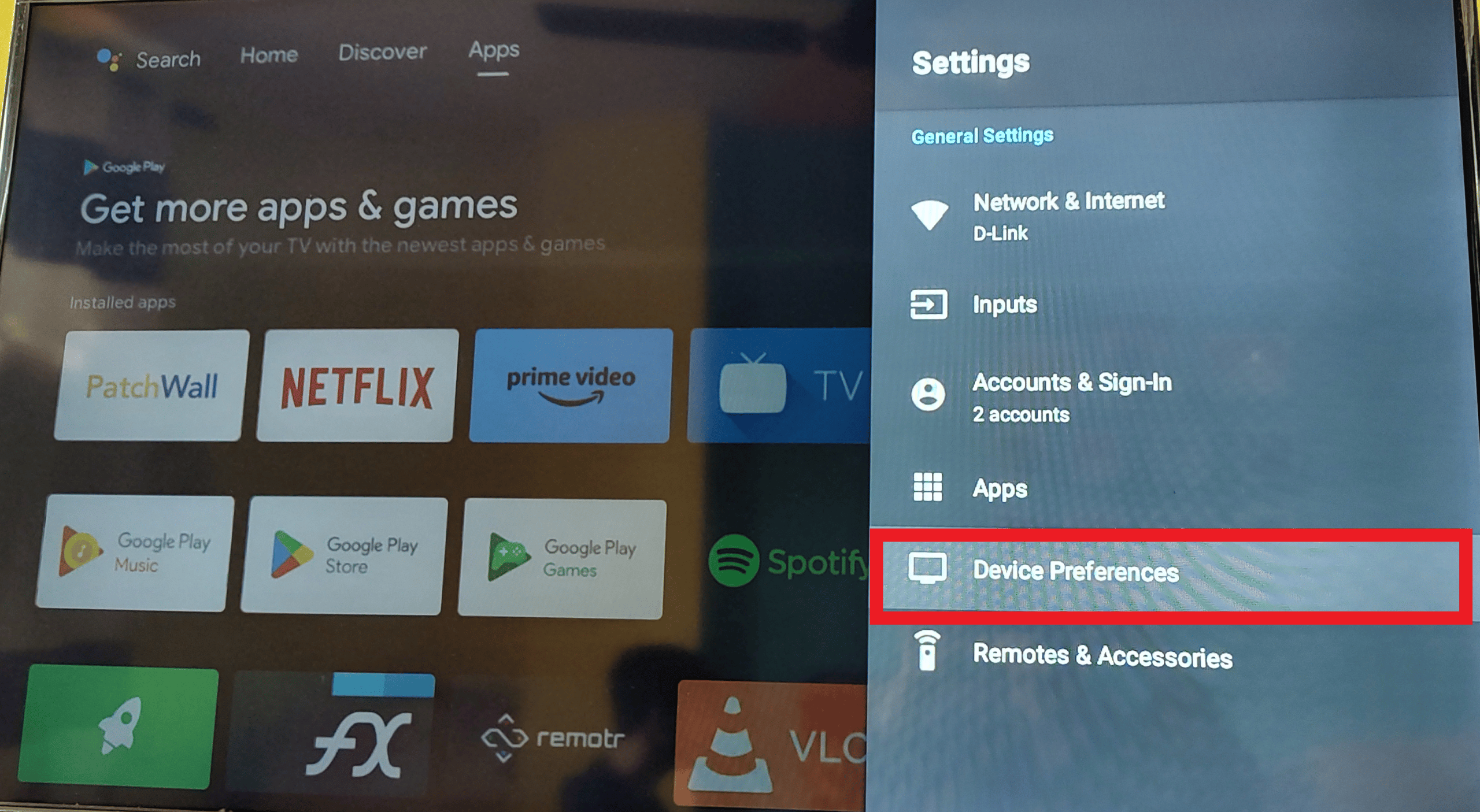
3. Agora vá para Sobre > Atualização do sistema .
Se não houver novas atualizações disponíveis, isso significa que sua TV já está atualizada e funcionando perfeitamente.
Leia também: 7 maneiras de corrigir o código de erro Disney Plus 401
Método 6: entre em contato com o suporte ao cliente Disney Plus
Se nada ajudou a resolver o código de erro 73 do Disney Plus, você sempre pode entrar em contato com o suporte ao cliente do Disney Plus. Aqui você pode encontrar milhares de soluções para diferentes perguntas dos espectadores. Além disso, você também pode enviar um ingresso no site oficial do Disney Plus.
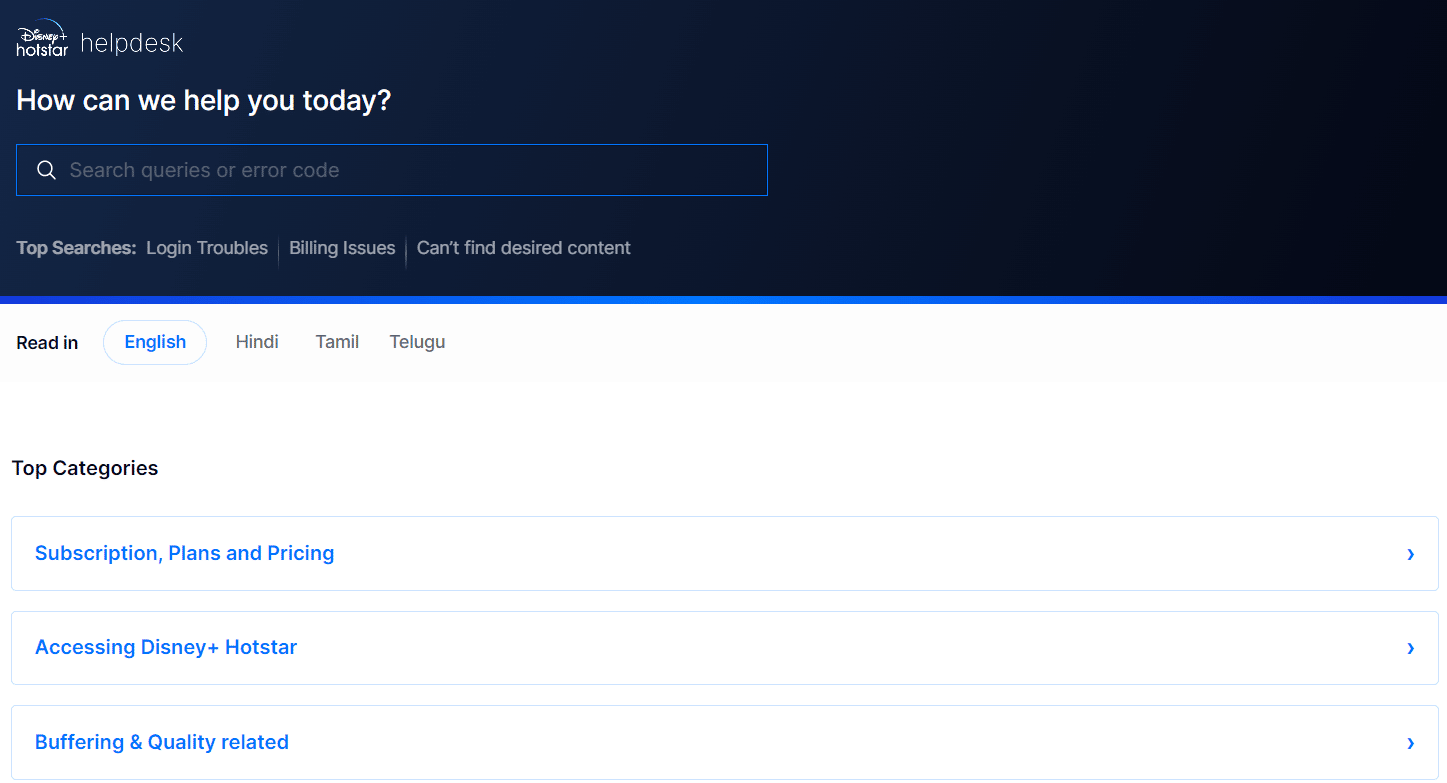
Como corrigir o código de erro Disney Plus 73 no Firestick
Se você usa o Disney Plus para assistir a filmes e programas em seu Firestick, é provável que tenha encontrado o código de erro 73 Firestick do Disney plus. Nesse caso, você não está sozinho, pois os usuários costumam relatar dificuldades com esse erro. Felizmente, você pode tentar vários métodos de solução de problemas diferentes para resolver o mesmo.
Método 1: Limpe o cache do Disney Plus
Às vezes, os arquivos de cache também podem impedir que aplicativos e dispositivos funcionem sem problemas. Eles também ocupam muito espaço e causam atrasos. Veja como limpar o cache do Disney Plus no Firestick:
1. Vá para Configurações .
2. Selecione Aplicativos e navegue até Gerenciar aplicativos instalados .
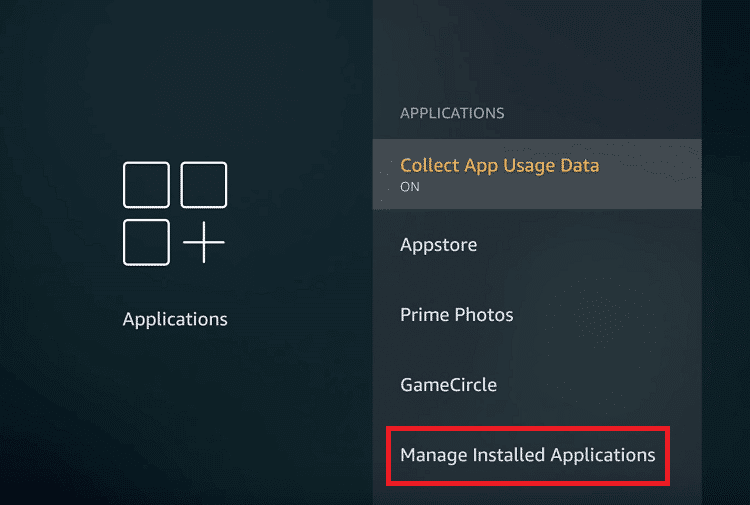
3. Em seguida, selecione Disney Plus e vá para Limpar Cache.
Depois de concluir as etapas, reinicie o dispositivo e tente jogar algo no aplicativo Disney Plus.
Método 2: reinstalar o aplicativo Disney Plus
Quando você reinstala um aplicativo, ele remove todos os arquivos do seu dispositivo e libera espaço de armazenamento. No entanto, às vezes isso também pode ajudá-lo a se livrar de um erro que o impede de acessar algo no aplicativo. Para reinstalar o Disney Plus no Firestick, tudo o que você precisa fazer é:
1. Vá para Configurações na tela inicial .
2. Selecione Aplicativos e vá para Gerenciar aplicativos instalados .
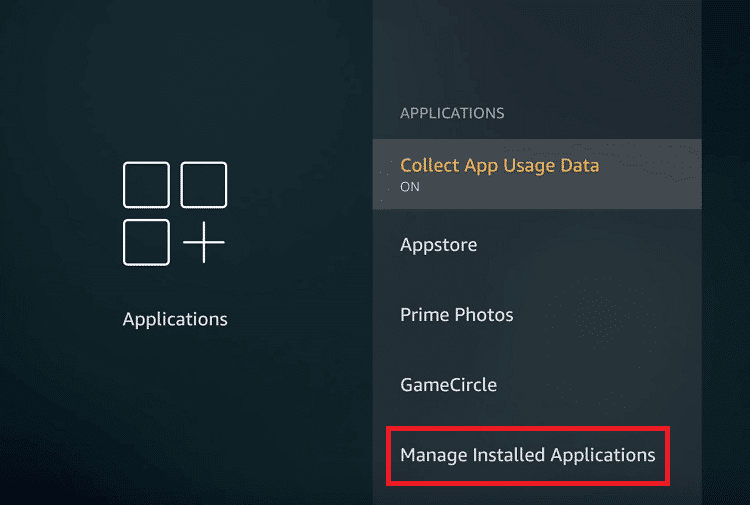
3. Em seguida, encontre o Disney Plus e selecione Desinstalar .
4. Agora pressione o botão do microfone no controle remoto Firestick e diga em voz alta Disney Plus nos aplicativos .
5. Pressione o ícone de download e aguarde o download e a instalação em seu dispositivo.
Método 3: atualizar o Firestick
A atualização oportuna de seus dispositivos é a melhor maneira de evitar bugs e atrasos inesperados. Aqui está como atualizar o firestick:
1. Vá para Configurações no Firestick.
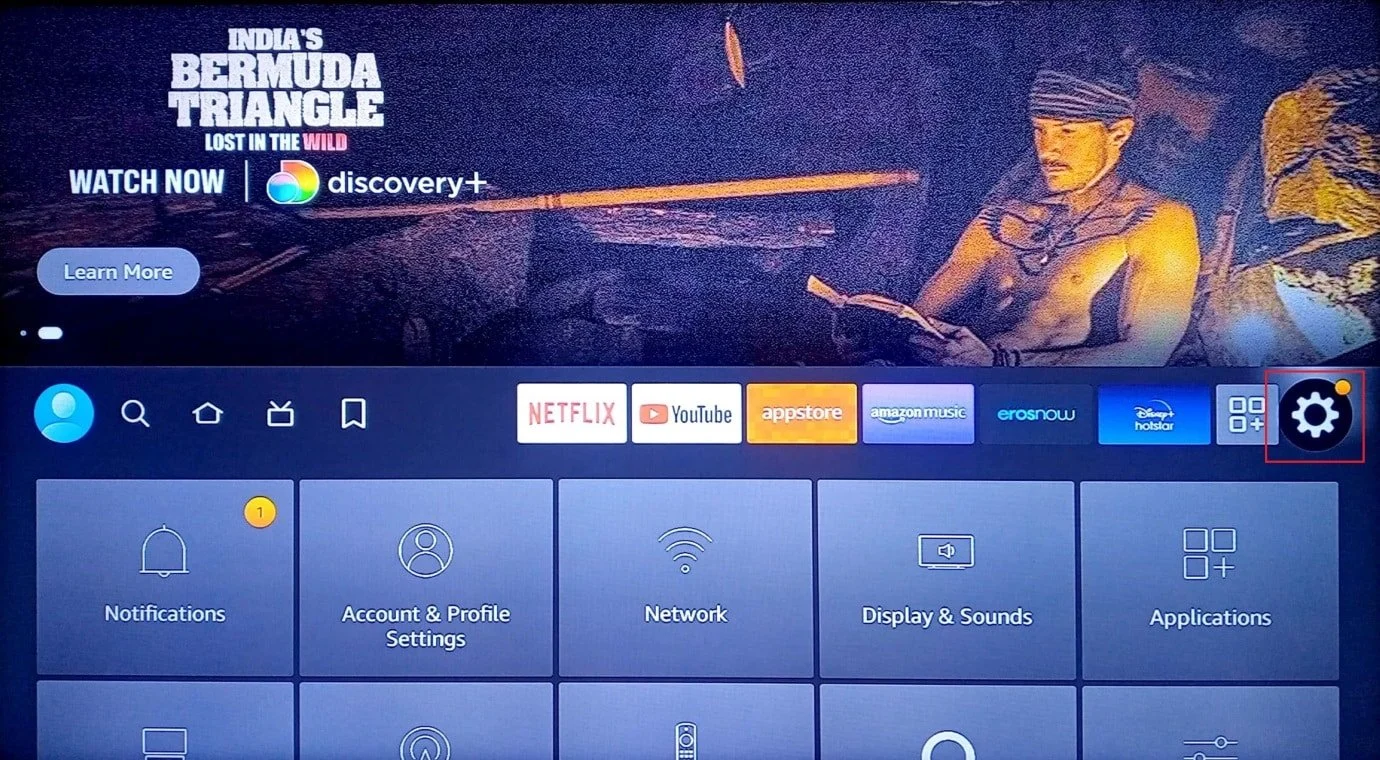
2. Selecione Sistema no menu.
3. Em seguida, vá para Sobre seguido de Verificar atualizações do sistema .

Se nenhuma nova atualização estiver disponível, é provável que seu dispositivo já esteja atualizado. Nesse caso, passe para o próximo método.
Leia também: Corrija o erro de licença de conteúdo protegido do Disney Plus
Como corrigir o código de erro Disney Plus 73 no Xbox One
Agora, vamos dar uma olhada nos diferentes métodos de solução de problemas para corrigir o código de erro Disney Plus 73 do Xbox One.
Método 1: Aguarde o tempo de atividade do Xbox Server
Outra coisa útil que você pode fazer para resolver o código de erro 73 do Disney Plus é aguardar o tempo de atividade do servidor Xbox. Tudo o que você precisa fazer é navegar no site oficial do Xbox Status. Aqui você obterá atualizações oportunas de todos os principais problemas enfrentados pelo console.
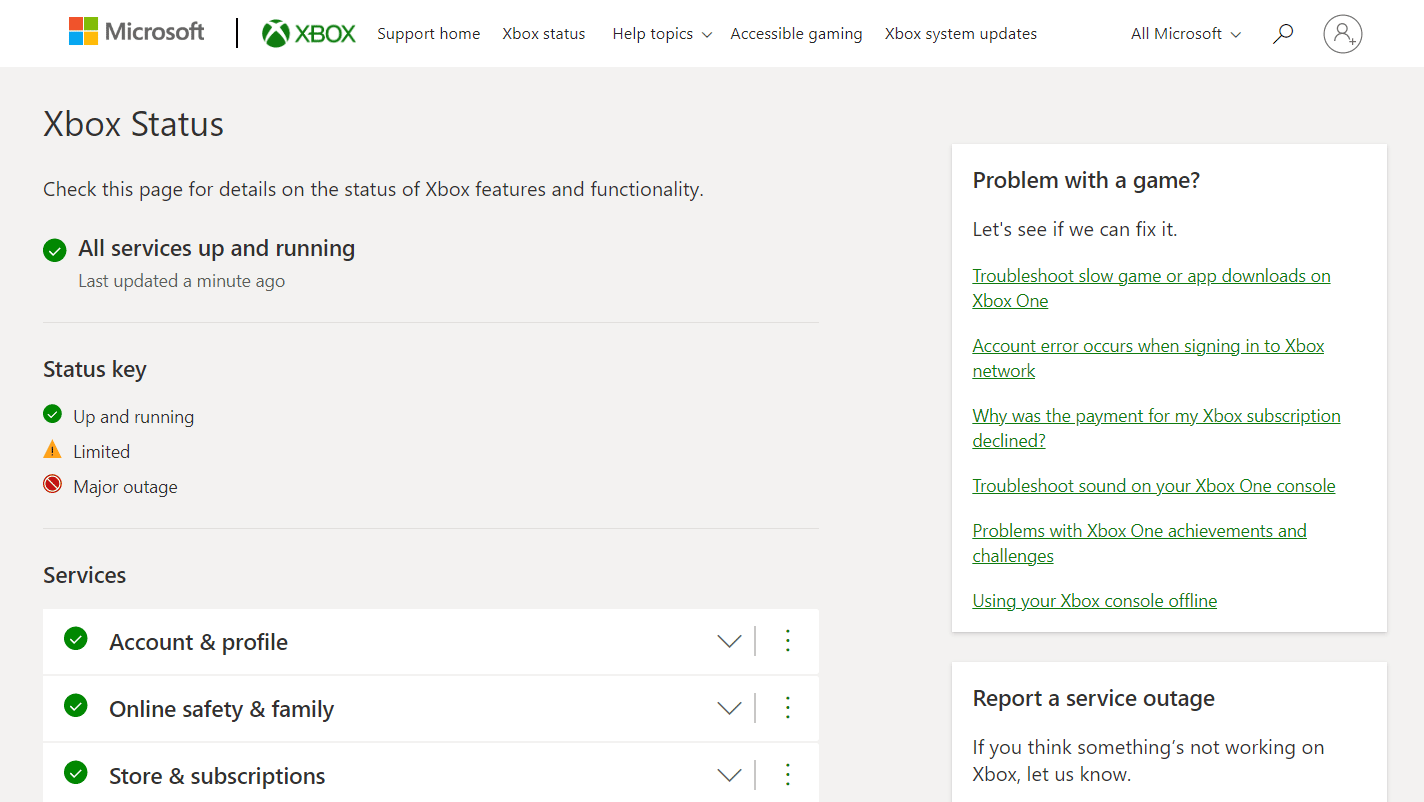
Método 2: reinicie o aplicativo Disney Plus
Reiniciar um aplicativo é ideal se ele estiver travando, travando ou não funcionando como deveria. Nesse caso, se você não conseguir carregar o conteúdo no aplicativo Disney Plus, veja como reiniciá-lo no console Xbox.
1. Pressione o botão Xbox em seu controle.
2. Acesse Meus jogos e aplicativos e selecione a opção Ver tudo .

3. Selecione Aplicativos no menu e realce Disney Plus .
4. Pressione o botão Menu e selecione a opção Sair .
Observação: se a opção não estiver disponível para você, isso significa que o aplicativo não está em execução.
Agora inicie o Disney Plus novamente e reproduza qualquer filme ou série da web para ver se esse método resolveu o código de erro 73.
Método 3: remover e adicionar perfil do Xbox
Quando você remove um perfil do seu Xbox One, isso também remove todos os jogos e conquistas associados do console. Felizmente, você receberá tudo de volta assim que adicionar o perfil novamente.
1. Pressione o botão Xbox no controlador.
2. Vá para a guia Perfil e sistema e selecione Configurações .
3. Selecione Conta seguido de Remover contas .

4. Selecione a conta que deseja remover e escolha a opção Remover .
5. Agora pressione o botão Xbox novamente e vá até o ícone de perfil no canto superior esquerdo.
6. Selecione Adicionar novo e insira suas credenciais de login.
Método 4: Reinstale o Disney Plus no Xbox One
Outro método para corrigir o código de erro 73 do Disney Plus no Xbox One é reinstalar o Disney Plus no seu console. Aqui estão os passos que você precisa seguir:
1. Vá para a tela inicial do Xbox e selecione Meus jogos e aplicativos .
2. Em seguida, selecione Aplicativos e realce o aplicativo que deseja desinstalar do console.
3. Agora pressione o botão Menu e selecione Desinstalar > Desinstalar tudo .
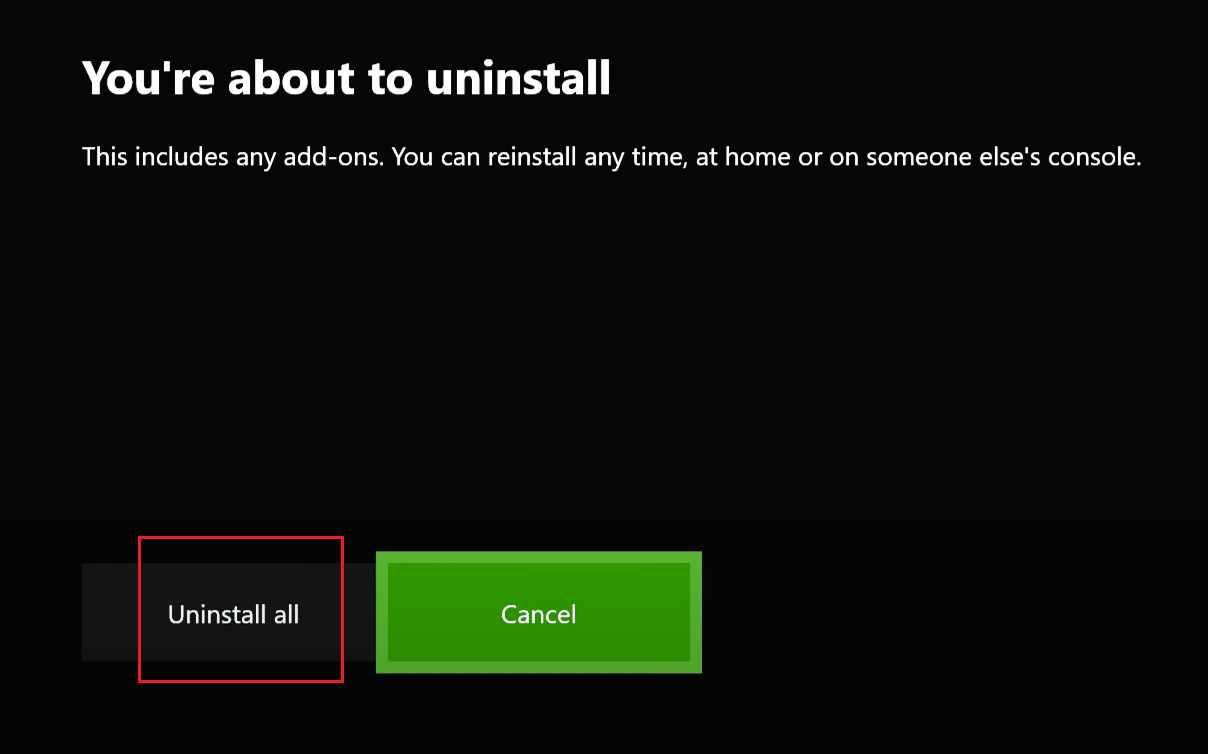
4. Volte para a tela inicial e selecione Meus jogos e aplicativos .
5. Selecione Ver tudo seguido de Biblioteca completa .

6. Acesse Todos os aplicativos de propriedade e selecione o aplicativo que deseja instalar.
7. Finalmente, selecione Instalar tudo .
Após a instalação, tente iniciar o aplicativo.
Se o problema persistir, entre em contato com o Suporte do Xbox.
Leia também: Como você cancela sua conta Disney Plus
Método 5: reinicie o Xbox One
Se o método mencionado acima não resolver o erro, você também pode reiniciar o Xbox One para fazer o mesmo. Isso reiniciará todo o sistema e dará um novo começo para a sessão de jogo.
1. Pressione e segure o botão X em seu controlador.

2. Selecione Reiniciar console.
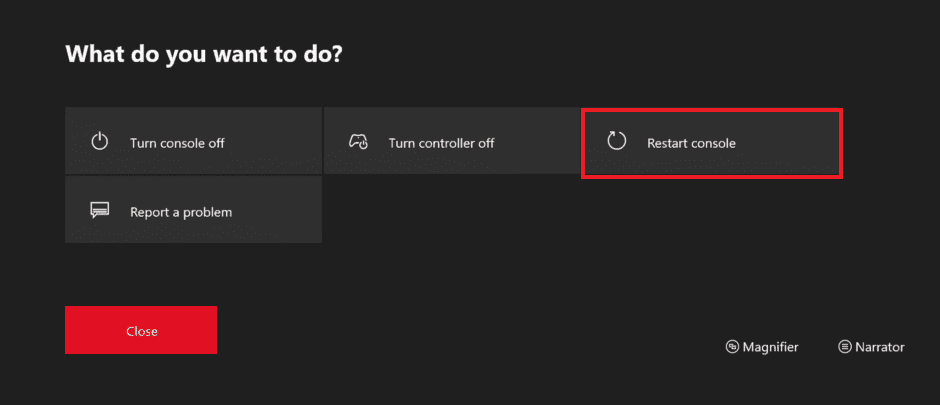
3. Agora confirme sua escolha selecionando a opção Reiniciar .
Depois que o console reiniciar, inicie o aplicativo Disney Plus novamente e reproduza qualquer vídeo.
Nota : Se o console estiver congelado, tudo o que você precisa fazer é pressionar e segurar o botão Xbox por pelo menos 10 segundos. Depois que o console desligar, pressione o botão Xbox do console novamente para reiniciar.
Método 6: Atualizar o Xbox One
Se um aplicativo não estiver funcionando como deveria, é provável que você precise atualizar seu console. Veja como você pode ver se uma atualização está disponível para o seu Xbox One:
1. Pressione o botão Xbox em seu controle para abrir o guia.

2. Em seguida, selecione Perfil e sistema e vá para Configurações .
3. Agora vá para Sistema seguido de Atualizações e downloads.
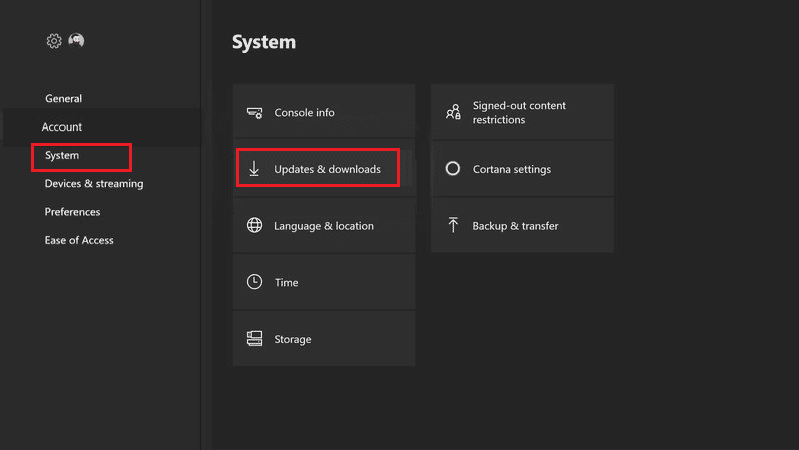
4. Finalmente, selecione a opção Atualizar .
Nota : Se você vir uma mensagem cinza Nenhuma atualização de console disponível na tela, isso significa que seu console já está atualizado.
Se houver atualizações disponíveis, você as verá no lado esquerdo da tela. eles aparecerão no menu à esquerda. Caso contrário, passe para outros métodos de solução de problemas.
Leia também: Corrigir a página de login do Disney Plus que não está carregando
Como corrigir o código de erro 73 Disney Plus no Roku
Se você estiver usando o aplicativo Disney Plus na Roku TV, ainda poderá enfrentar o código de erro 73. Conforme mencionado anteriormente, esse erro é causado pela indisponibilidade do Disney Plus em uma região específica. Aqui estão os métodos mais eficazes que você pode tentar solucionar o código de erro 73 Disney plus na TV Roku.
Método 1: aguarde o tempo de atividade do servidor Disney Plus
Se um aplicativo estiver enfrentando tempo de inatividade do servidor, não há nada que você possa fazer, exceto aguardar o tempo de atividade do servidor. Para garantir se é o mesmo para o Disney Plus, basta pesquisar o Disney Plus na Internet. Você pode visitar a página Disney+ Downdetector para verificar o status do servidor.

Método 2: Reinstale o Disney Plus no Roku
Você também pode tentar reinstalar o Disney Plus em sua TV Roku em apenas algumas etapas simples. Isso removerá todos os dados da sua TV e, assim, você terá que fazer login novamente em todos os aplicativos.
1. Pressione o botão Home no controle remoto da TV Roku.
2. Localize e realce o aplicativo Disney Plus e pressione o botão de estrela .
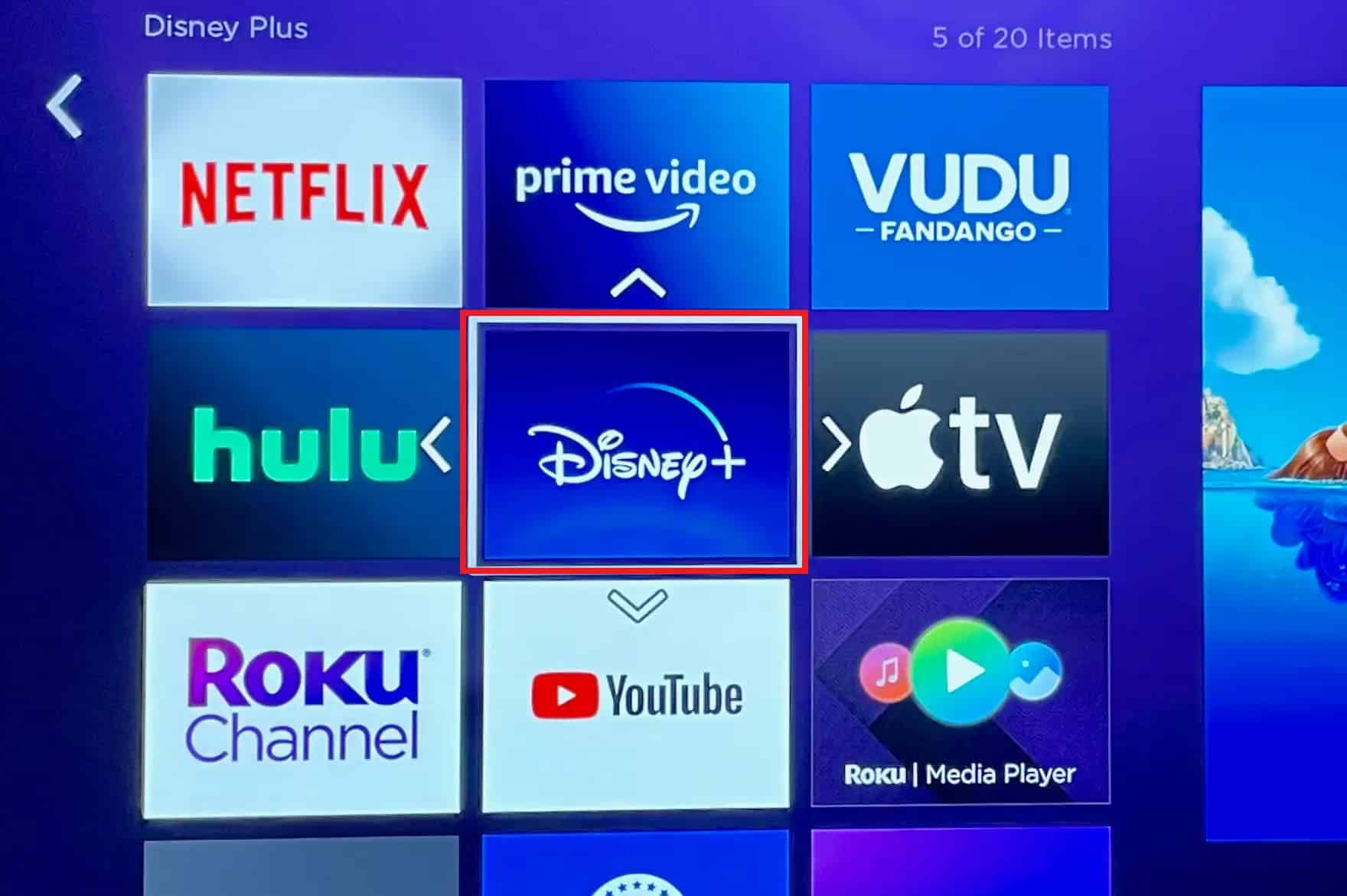
3. Em seguida, selecione Remover canal l no menu da tela.
4. Confirme sua escolha selecionando Remover quando Confirmar remoção do canal aparecer na tela.
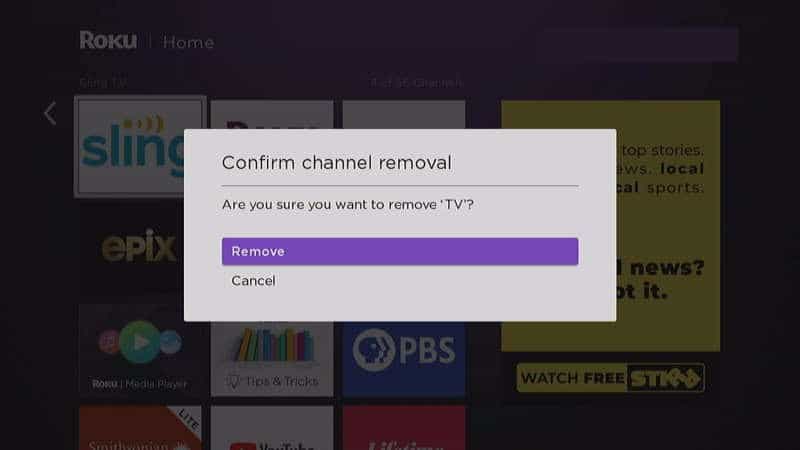
5. Pressione o botão home novamente.
6. Role até o fim e selecione Adicionar canais .
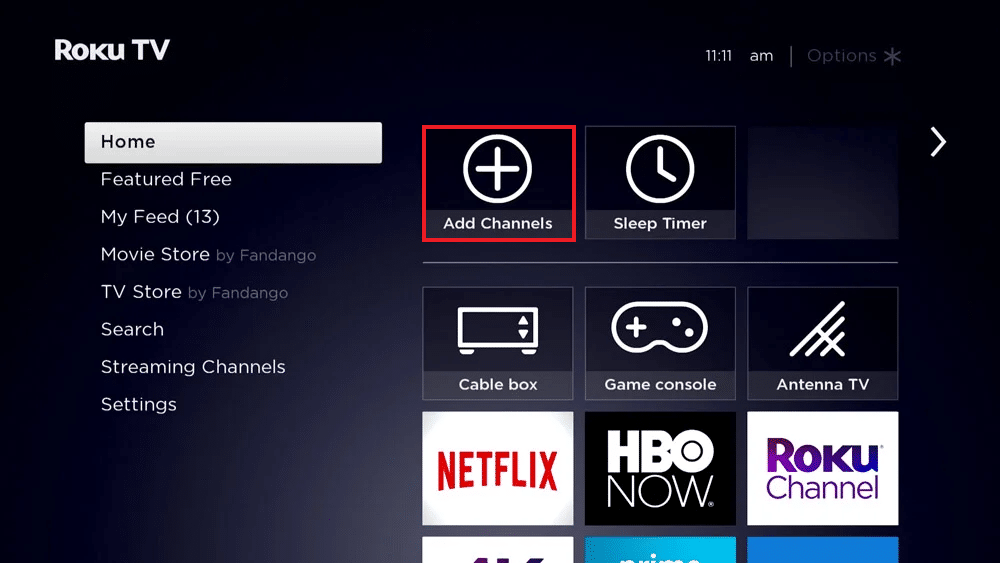
7. Em seguida, encontre o Disney Plus e selecione Adicionar canal .
Depois que o aplicativo estiver instalado em sua TV Roku, tente reproduzir um filme e veja se o problema foi resolvido.
Método 3: reinicie o Roku
Outro método para se livrar do código de erro 73 Disney plus no Roku é reiniciar a TV. Aqui vamos usar uma pequena combinação remota e o que você tem que fazer é:
1. Pressione o botão home 5 vezes.
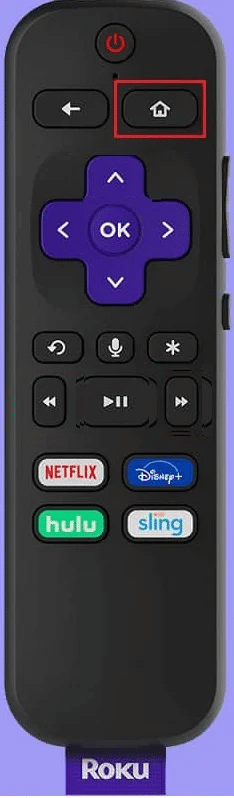
2. Pressione o botão para cima 1 vez.
3. Em seguida, pressione o botão rebobinar duas vezes.
4. Por fim, pressione o botão de avanço duas vezes e aguarde pelo menos 15 a 20 segundos até que a TV desligue e ligue novamente.
Leia também: Como alterar o idioma no Disney Plus Roku TV
Método 4: atualizar o sistema operacional Roku
A solução de problemas não funcionará na maioria dos casos se o sistema operacional da TV Roku não estiver atualizado. Além disso, você também pode se livrar de bugs e obter mais recursos com maior velocidade simplesmente atualizando sua TV. Aqui está como fazê-lo:
1. Pressione o botão home e vá para Configurações .
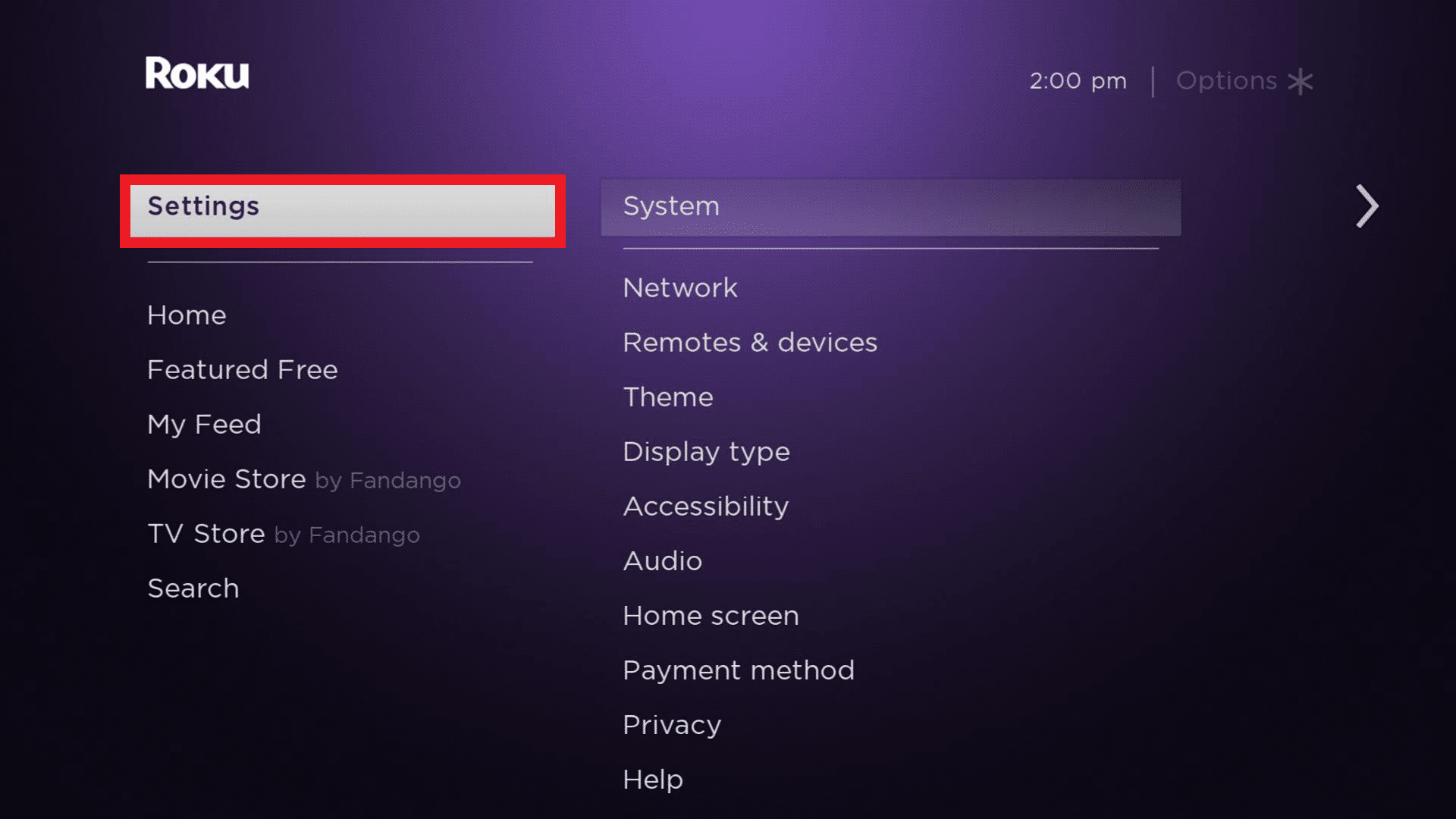
2. Acesse Atualização do sistema no menu à direita da tela.
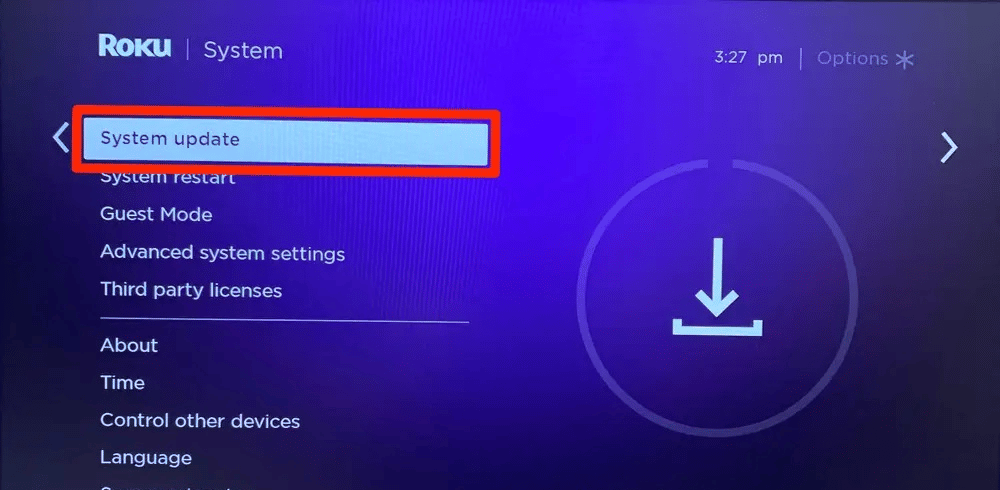
3. Pressione o botão OK no controle remoto e selecione Verificar agora para ver se há uma atualização disponível para Roku TV.
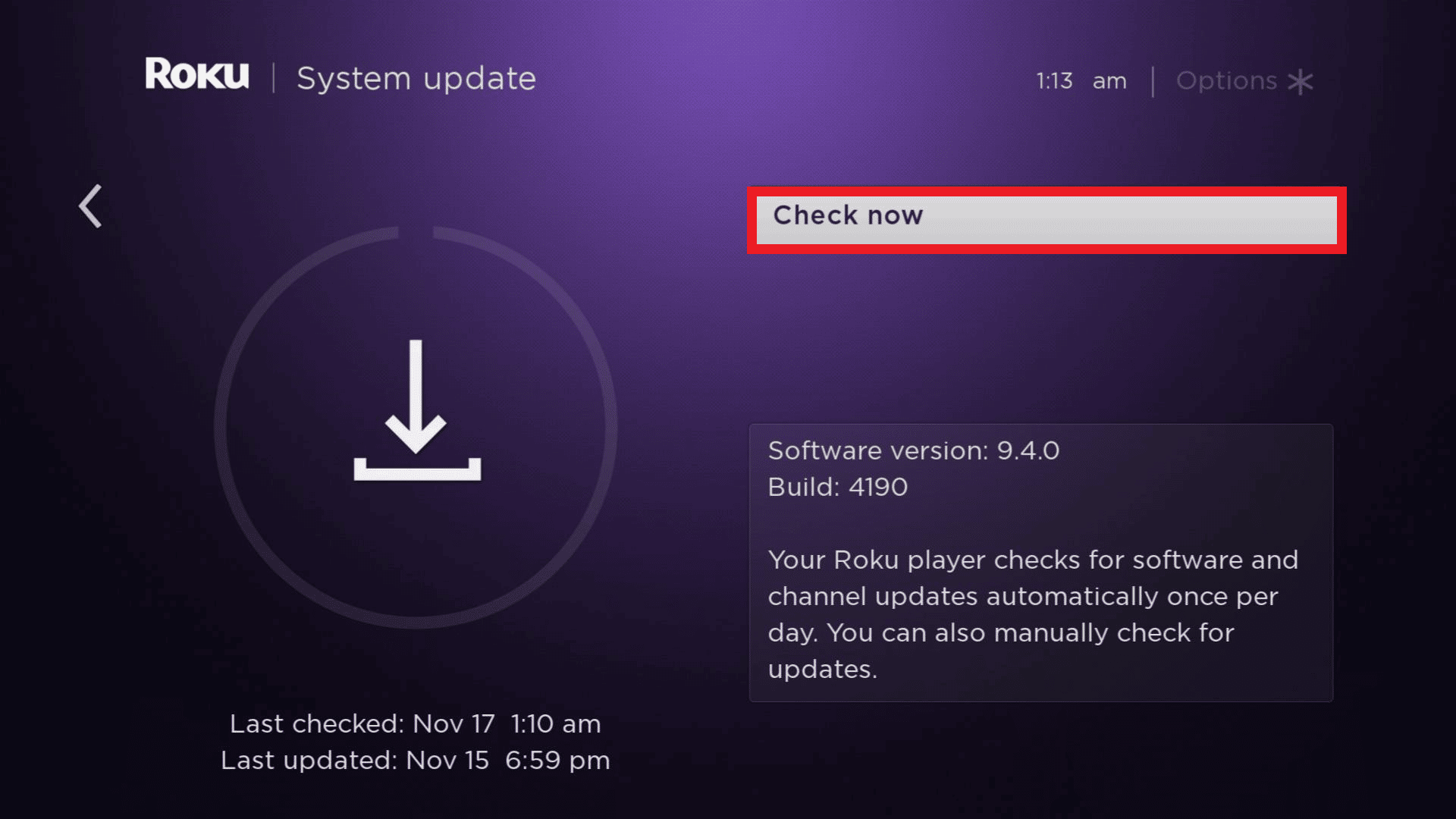
Recomendado:
- Como fazer um toque de chamada para Android
- Como faço para excluir permanentemente meu histórico do WeChat
- 8 maneiras de corrigir a reprodução automática do Disney Plus que não está funcionando no Chrome
- Como transmitir o Disney Plus no Discord
Esperamos que este artigo o tenha ajudado na solução de problemas do código de erro 73 do Disney Plus . Em caso afirmativo, informe-nos qual método ajudou você a se livrar do problema. Compartilhe também seus comentários e o que você gostaria de ler a seguir.
